Kontrollere bruk og logger med Fjernkontroll
Fra Statusovervåking/avbryt i Fjernkontroll kan du sjekke status og logger for en funksjon, driftsstatus for maskinen og feilinformasjon.
1
Logg inn på Fjernkontroll. Starte Fjernkontroll
2
På portalsiden i Fjernkontroll klikker du på [Statusovervåking/avbryt]. Portalside for Fjernkontroll
3
Velg et element du vil vise status eller logg for.
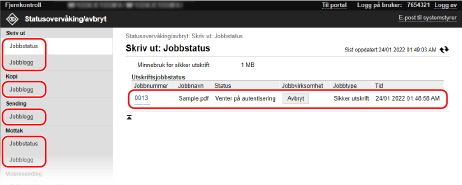
[Skriv ut]
[Jobbstatus]
Viser status (skriver ut eller venter) for utskrevne data.
Dette viser status for alle utskriftsjobber uavhengig av innstilling for Administrere Avdelings-ID.
Hvis du skrev inn brukernavnet ditt i [Brukernavn] da du logget inn med Generell bruker-modus, er det kun status for utskriftsjobben som er synlig..
Dette viser status for alle utskriftsjobber uavhengig av innstilling for Administrere Avdelings-ID.
Hvis du skrev inn brukernavnet ditt i [Brukernavn] da du logget inn med Generell bruker-modus, er det kun status for utskriftsjobben som er synlig..
Klikk på [Jobbnummer] for utskrift på pause og sikker utskrift, når du vil vise utskriftdetaljer og vise brukernavnet og antall utskrevne ark.
Klikk på [Avbryt] i [Jobbvirksomhet] når du vil slette utskriftsdata for jobber som skrives ut eller venter.
[Jobblogg]
Viser loggen over utskriftsjobber.
[Kopi]
[Jobblogg]
Viser loggen over kopieringsjobber.
[Sending]
[Jobblogg]
Viser TX job log for skanne- og faksejobber.
[Mottak]
[Jobbstatus]
Viser RX job status for fakse- og I-faks-jobber.
Med forhåndsvisning i Memory Lock aktivert, kan du vise faksedetaljene og skrive ut faksen når du er logget inn med Systemstyrer-modus. Lagre mottatte dokumenter på maskinen (Minnelås)
Med forhåndsvisning i Memory Lock aktivert, kan du vise faksedetaljene og skrive ut faksen når du er logget inn med Systemstyrer-modus. Lagre mottatte dokumenter på maskinen (Minnelås)
[Jobblogg]
Viser RX job log for fakse- og I-faksjobber.
[Videresending]
[Feil ved videresending]
Viser informasjon om data som videresendes og som ender med en feil.
Med forhåndsvisning i Memory Lock aktivert kan du utføre følgende handlinger når du logger inn med Systemstyrer-modus. Lagre mottatte dokumenter på maskinen (Minnelås)
Med forhåndsvisning i Memory Lock aktivert kan du utføre følgende handlinger når du logger inn med Systemstyrer-modus. Lagre mottatte dokumenter på maskinen (Minnelås)
Klikk på [Jobbnummer] når du vil vise detaljer og en forhåndsvisning av dataene som skal videresendes.
Klikk på [Slett] når du vil slette dataene som skal videresendes.
* Hvis dataene ikke kan videresendes men forblir i minnet, kan de bli skrevet ut. Kontrollere faks som ikke kunne videresendes
[Feilinformasjon]
Viser informasjon om feil som oppstår med maskinen.
* Du kan vise samme informasjon ved å klikke på lenken som vises i [Feilinformasjon] på portalsiden.
[Forbruksmateriell]
Viser papirformatet og -typen for hver papirkilde samt navn på tonerkassettene.
* Du kan vise samme informasjon ved å klikke på [Kontroller detaljer for forbruksmateriell] på portalsiden.
[Enhetsfunksjoner]
Viser spesifikasjonene for maskinen og statusen for det valgfrie utstyret.
[Enhetsinformasjon]
Viser informasjon om maskinen, som produktnavn og serienummer, samt fastvareversjon og informasjon om systemstyrer.
[Enhetsnavn] og [Plassering] viser informasjonen angitt i [Innstillinger/lagring]  [Enhetsstyring]
[Enhetsstyring]  [Innstillinger for enhetsinformasjon].
[Innstillinger for enhetsinformasjon].
 [Enhetsstyring]
[Enhetsstyring]  [Innstillinger for enhetsinformasjon].
[Innstillinger for enhetsinformasjon].[Informasjon om systemstyrer] viser informasjonen som er angitt i [Innstillinger/lagring]  [Brukeradministrering]
[Brukeradministrering]  [Informasjon om systemstyrer].
[Informasjon om systemstyrer].
 [Brukeradministrering]
[Brukeradministrering]  [Informasjon om systemstyrer].
[Informasjon om systemstyrer].[Sjekk telleverk]
Viser det totale antallet sider som hittil er kopiert og skrevet ut. Sjekke antall utskrevne sider (teller)
[Kassettlogg]
Viser brukshistorikk for hver farge i tonerkassetten.
Du kan endre visningsfarge ved å velge fargen fra rullegardinmenyen og klikke på [Vis].
Du kan endre visningsfarge ved å velge fargen fra rullegardinmenyen og klikke på [Vis].
[Øko-informasjon]
Viser gjennomsnittsantallet ark som er skrevet ut og gjennomsnittlig strømforbruk pr. måned.
Du kan endre innstillingene for følgende elementer i [Status for enhetsinnstillinger] hvis du vil spare papir og strøm.
Du kan endre innstillingene for følgende elementer i [Status for enhetsinnstillinger] hvis du vil spare papir og strøm.
[N på 1 i Kopiinnstillinger]
[2-sidig i Kopiinnstillinger]
[Bruk Forhåndsvisning av faks i Minnelåsinnstillinger] Lagre mottatte dokumenter på maskinen (Minnelås)
4
Logg ut av Fjernkontroll etter at du har vist bruken.